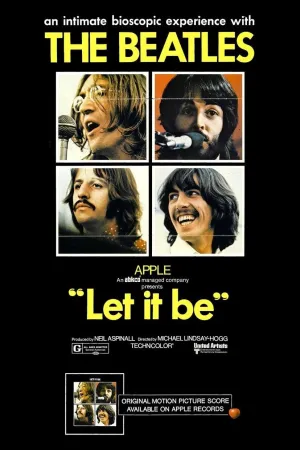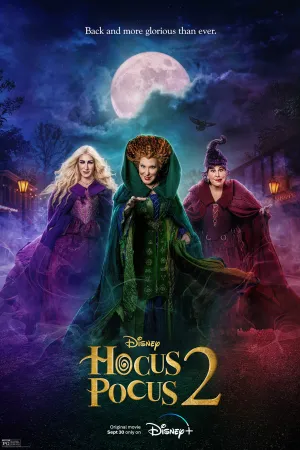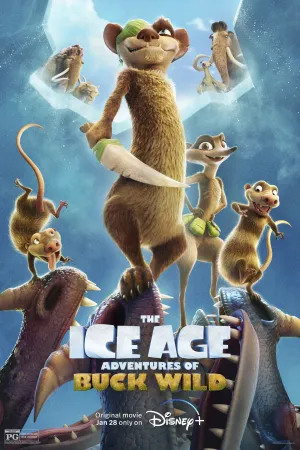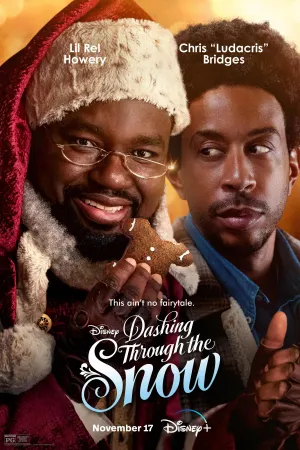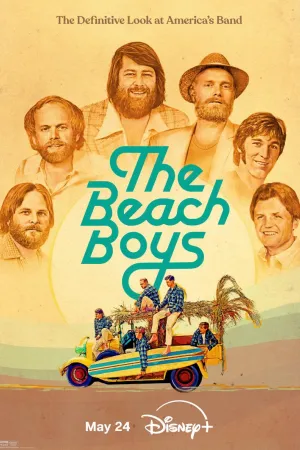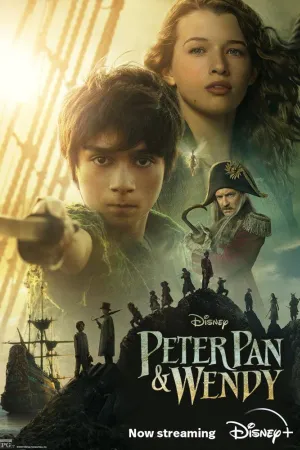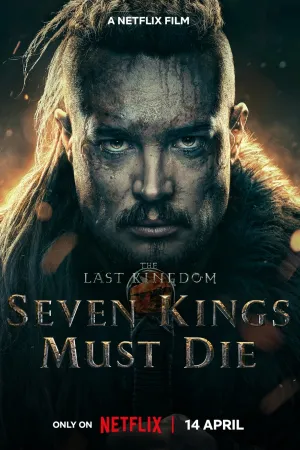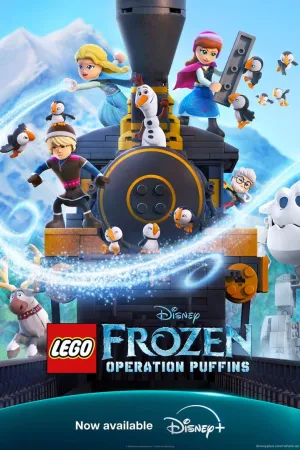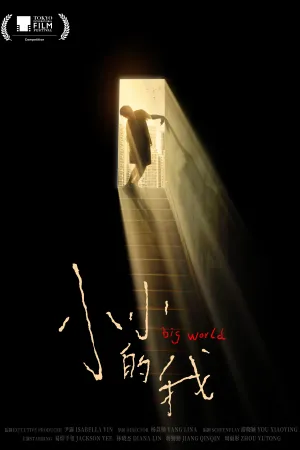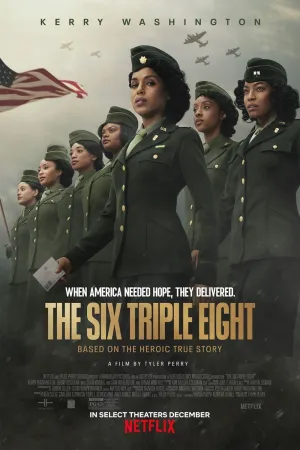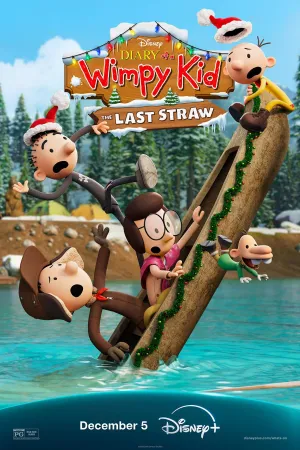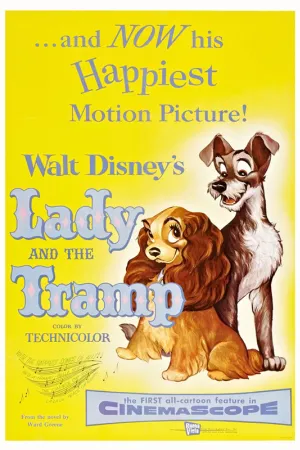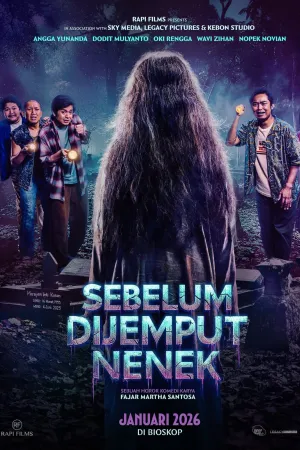5 Cara Membuat Link Zoom Meeting di HP dan Laptop Beserta Pengaturan Jadwal
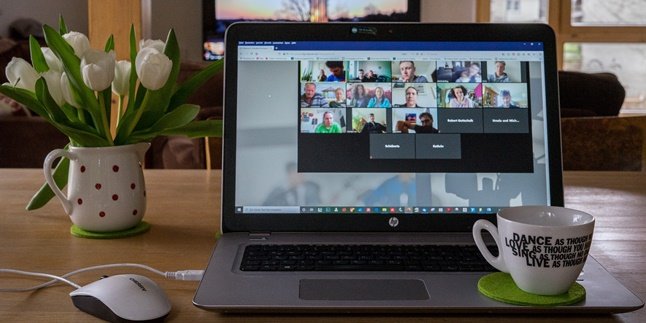
Cara buat link Zoom (Credit: Pixabay)
Kapanlagi.com - Sejak covid-19 merebak, berbagai kegiatan yang harus mengumpulkan banyak orang, seperti rapat atau sekolah dilakukan secara online. Hal tersebut dilakukan sebagai upaya untuk menekan penyebaran virus. Oleh karena itu, penggunaan layanan Zoom Meeting seperti telah menjadi kebutuhan. Sayangnya, hal itu tak langsung membuat masyarakat mengetahui cara membuat link zoom meeting di HP.
Meski begitu, kalian yang belum mengetahui cara membuat link zoom meeting di HP tak perlu khawatir. Mempelajarinya bukan sesuatu yang sulit. Kalian pun bisa memanfaatkan berbagai perangkat, seperti HP dan laptop. Untuk mulai mempelajarinya, kalian bisa simak penjelasan berikut ini.
Mengetahui cara membuat link zoom meeting di HP akan mendukung berbagai kegiatan daring yang memang harus dilakukan. Apalagi jika suatu saat kalian mendapat tugas untuk menjadi host, tentu kalian harus membuat link dan membagikannya kepada peserta lain.
Advertisement
1. Cara Membuat Link Zoom Meeting di HP

Link Zoom Meeting tak harus dibuat dengan laptop. Cara membuat link zoom meeting di HP juga terhitung begitu mudah. Kalian pun bisa menggunakan HP untuk rapat jika dirasa lebih simpel. Nah, berikut ini beberapa langkah yang bisa kalian ikuti untuk melakukannya.
- Pertama, silakan download aplikasi Zoom Cloud Meetings di Play Store bila menggunakan Android dan App Store bila menggunakan perangkat iOS.
- Klik opsi untuk masuk akun Zoom meeting, bisa melalui Facebook, Gmail, maupun SSO.
- Pilih opsi New Meeting.
- Pada laman berikutnya, kalian akan diberikan akses untuk mengatur Video On dan Use Personal Meeting ID (PMI).
- Setelah memilih, tekan tombol Start a Meeting.
1. Cara Membagikan Link Zoom
- Untuk membagikan link zoom yang sudah kalian buat, silakan tekan tombol "Participants" yang terdapat pada bagian bawah layar.
- Selanjutnya, pilih "Invite" serta klik "Copy Invite Link".
- Selain itu, kalian juga bisa klik ikon "i" yang terdapat di kiri atas untuk mendapatkan meeting ID serta password.
- Kemudian link ataupun meeting ID dan password tersebut dapat kalian bagikan melalui aplikasi chatting agar peserta lain bisa bergabung.
(Setelah 8 tahun menikah, Raisa dan Hamish Daud resmi cerai.)
2. Cara Membuat Link Zoom Meeting di Laptop

Tak hanya tata cara membuat link zoom meeting di HP, kalian juga bisa melakukannya di laptop. Meski ada yang menganggap bahwa melakukan rapat di HP cenderung lebih simpel, tapi tetap ada orang yang lebih suka melakukannya di laptop. Nah, jika kalian juga merasa seperti itu, silakan simak penjelasan cara membuat link zoom di laptop berikut ini.
- Pertama, buka aplikasi Zoom Cloud Meetings versi PC.
- Jika kalian belum memilikinya, silakan unduh di https://zoom.us/download.
- Jika sudah memasuki laman aplikasi, klik Sign In.
- Pilih opsi untuk masuk akun Zoom meeting, bisa melalui Facebook, Gmail, maupun SSO.
- Setelah masuk ke halaman awal, silakan cari opsi New Meeting untuk membuat room Zoom meeting terbaru.
- Untuk membagikan link Zoom meeting, pilih Invite untuk memperoleh link tersebut.
- Pada laman yang sama, kalian juga bisa membagikan ID meeting dan Password dengan klik ikon "i" di pojok kiri atas.
1. Cara Membagikan Link Zoom
Selanjutnya, kalian perlu membagikan link zoom tersebut ke peserta lain dengan cara berikut ini.
- Pilih simbol centang berwarna hijau di bagian kiri atas layar untuk mendapatkan link Zoom meeting.
- Kalian juga bisa membagikan Meeting ID dan Passcode.
- Setelah itu, kalian bisa membagikan link maupun ID dan passcode kepada peserta lain melalui berbagai aplikasi pesan, seperti email, WhatsApp maupun Telegram.
3. Cara Membuat Link Zoom dengan Pengaturan Jadwal

Setelah mengetahui cara membuat link zoom meeting di HP dan laptop di atas, kalian juga perlu mengetahui cara membuat jadwal atau schedule. Dengan begitu, kalian bisa menjadwalkan pertemuan sejak jauh hari. Jika kalian belum mengetahuinya, langsung saja simak penjelasan berikut ini.
- Silakan download serta instal aplikasi Zoom Cloud Meetings.
- Buka aplikasi Zoom pada HP.
- Klik tombol Schedule.
- Selanjutnya, masukan judul pada kolom tab paling atas.
- Kalian perlu mengatur tanggal, waktu, serta hal lain yang diperlukan.
- Scroll layar pada bagian bawah dan aktifkan fitur Add to Calendar.
- Setelah itu, klik tombol menu Done pada bagian kanan atas layar.
- Jika ingin mengubahnya, kalian masuk ke menu Meeting Details.
- Lalu klik opsi Edit untuk mengubah sesuai dengan keperluan.
- Selanjutnya klik menu Invite atau Copy to Clipboard untuk memperoleh link.
- Kemudian bagikan link pertemuan Zoom pada peserta lain.
4. Cara Buat Link Zoom di Windows dan MacOs

Sistem operasi Windows dan MacOs juga dapat kamu pilih untuk mengakses Zoom Meeting. Melansir dari lama resminya, Zoom Meeting menyediakan layanan untuk bisa diakses pada laptop atau komputer dengan sistem operasi Windows dan MacOs. Adapun panduan cara buat link Zoom sebagai berikut.
- Masuk ke akun Zoom Meeting kamu dengan menggunakan akun yang sudah dibuat atau pakai email, Facebook ataupun SSO.
- Setelah masuk lama Beranda, ada beberapa opsi yang bisa kamu lihat.
- Untuk membuat Rapat Baru klik New Meeting yang bisa digunakan apabila akan membuat rapat secara langsung. Atau Schedule jika ingin menyiapkan rapat secara terjadwal.
- Isi beberapa daftar yang muncul seperti judul rapat, waktu mulai, durasi, dan lainnya.
- Klik Mulai untuk memulai rapat yang sudah terjadwal.
- Kamu bisa membagikan undangan rapat atau salin teks undangan untuk dikirimkan kepada peserta.
- Selesai.
5. Cara Buat Link Zoom dan Mulai Rapat

Ketika link Zoom sudah dibuat, kamu bisa mulai rapat dengan menggunakan beberapa cara ini. Ya, terdapat cara buat link Zoom dan memulai rapat. Maka, di sini posisi kamu sebagai host di Zoom yang mengatur jalannya rapat. Berikut langkah-langkah memulai rapat di Zoom.
- Masuk ke akun Zoom melalui perangkat yang kamu miliki bisa HP atau laptop.
- Klik opsi Rapat pada menu utama untuk melihat jadwal rapat yang sudah kamu buat sebelumnya.
- Setelah masuk ke menu ini, kamu bisa pilih daftar Rapat Mendatang dan pilih rapat yang akan diluncurkan.
- Klik Mulai untuk membuka rapat dan memulai pertemuan dengan peserta yang sudah dijadwalkan.
- Selesai.
6. Cara Mengundang ke Link Zoom di HP

Cara buat link Zoom yang sudah selesai kamu lakukan bisa langsung dibagikan kepada sejumlah orang atau peserta yang ingin diundang. Sebelumnya, kamu sudah tahu bagaimana cara membagikan link Zoom. Kali ini akan dibahas metode buat mengundang seseorang ke link Zoom. Yuk, ikuti cara mengundang ke link Zoom berdasarkan ulasan sebagai berikut.
- Masuk ke akun Zoom Meeting di HP.
- Setelah berhasil membuat link Zoom, maka ada opsi untuk mengundang atau Invite.
- Klik opsi Invite pada layar yang muncul.
- Pilih jenis undangan yang akan dibagikan apakah melalui Email, SMS, atau media sosial sepert Facebook Massenger.
- Jika sudah pilih salah satu dari opsi tersebut, kirim Undangan pada seseorang yang kamu undang.
- Selesai, kamu berhasil mengirimkan undangan link Zoom Meeting.
7. Cara Mengundang ke Link Zoom Melalui Laptop
Mengakses Zoom Meeting juga dapat dilakukan melalui laptop. Adapun panduan untuk mengundang ke link Zoom cukup mudah. Kamu bisa mengikuti beberapa metode ini untuk mengundang seseorang ke link Zoom melalui laptop.
- Buka link Zoom yang sudah kamu buat sebelumnya.
- Kemudian klik ikon titik tiga pada menu dan pilih Copy Invitation.
- Untuk mengundang seseorang ke link Zoom, klik Show Meeting Invitation.
- Kamu bisa copy link yang muncul pada rapat atau agenda yang sudah kamu buat di Zoom Meeting.
- Bagikan undangan tersebut melalui Email, aplikasi chat, ataupun platform media sosial kepada seseorang.
- Selesai.
8. Cara Bergabung ke Link Zoom

Untuk bergabung ke link Zoom, kamu dapat menggunakan beberapa cara. Di antaranya bisa menggunakan laptop, HP, browser, email dan lainnya. Langkah ini dilakukan jika kamu sudah mendapatkan link Zoom atau undangan dari host. Nantinya peserta dapat bergabung dengan menggunakan ID dan passcode untuk bergabung ke link Zoom.
- Buka Zoom Desktop Client di laptop milikmu apabila hendak bergabung menggunakan PC/laptop.
- Kemudian Gabung dalam rapat yang berdasarkan undangan yang sudah dikirimkan sebelumya.
- Kamu dapat masukkan ID rapat dan nama tampilan di Zoom.
- Cek pengaturan audio dan video apakah ingin ditampilkan ataupun tidak.
- Jika sudah, tinggal klik Join atau Gabung.
- Selesai.
Langkah ini juga serupa jika hendak mengakses melalui HP, browser, ataupun menggunakan email dari undangan yang sudah dikirimkan.
9. Hal-Hal Diperhatikan dari Cara Buat Link Zoom
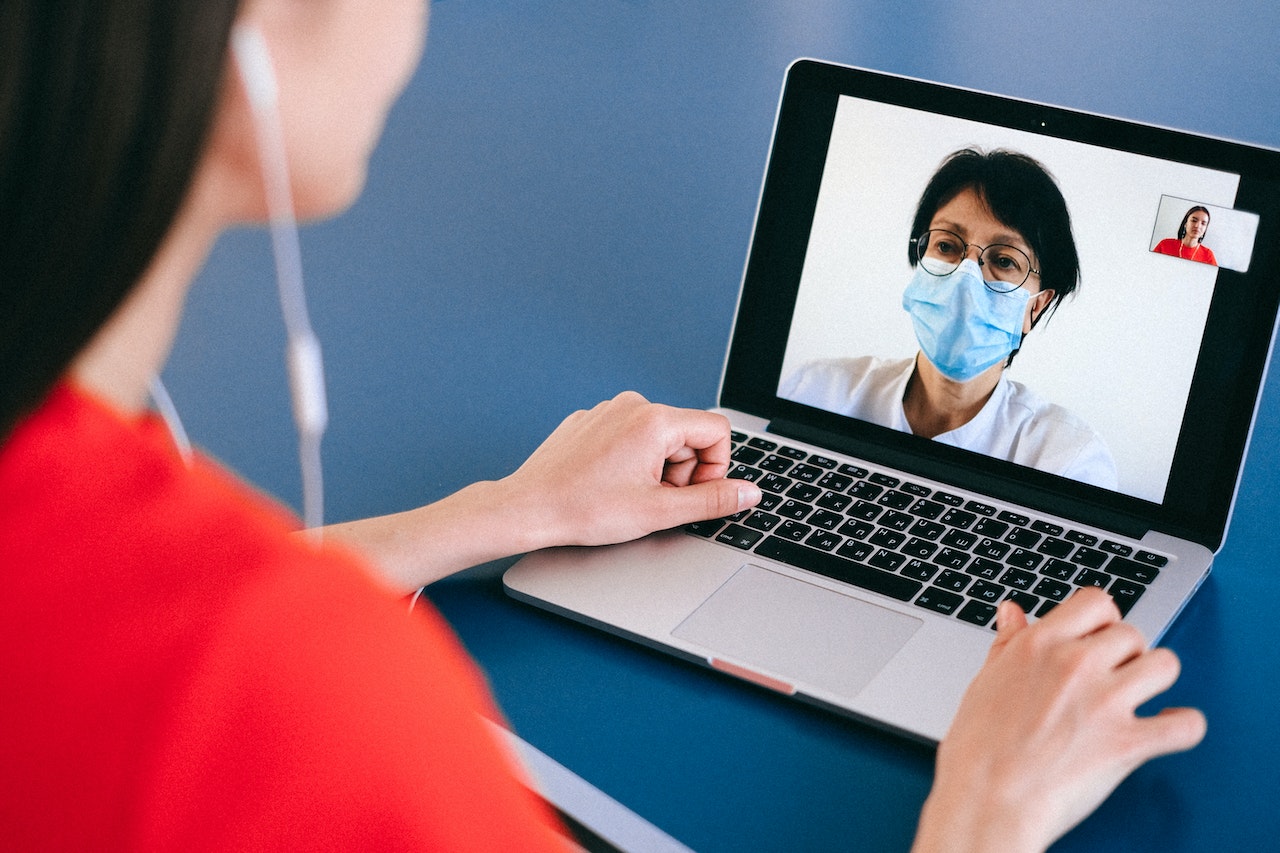
Zoom memudahkan siapa saja menggelar rapat secara online. Layanan ini menyediakan beragam fitur menarik untuk membantu meningkatkan komunikasi dalam sebuah ruang online. Setelah kamu tahu cara buat link Zoom, terdapat beberapa hal yang perlu diperhatikan. Karena, sebelum membuat link Zoom sebaiknya kamu perlu mengikuti panduan ini.
- Memiliki akun Zoom Meeting sebelum membuat link Zoom. Pengguna dapat mendaftar pembuatan akun Zoom melalui laman https://www.zoom.us/id/signup#/signup. Akun Zoom ini digunakan untuk membuat link Zoom dan memakai berbagai fitur lengkap lainnya.
- Untuk membuat rapat terjadwal maka dapat menggunakan opsi Schedule a Meeting. Sedangkan untuk membuat rapat langsung bisa pilih Host a Meeting sesuai kebutuhanmu.
- Melengkapi isi detail dari rapat kamu bisa menyiapkan beberapa data seperti tanggal, waktu mulai, durasi rapat ataupun judul rapat/agenda.
- Tentukan terlebih dahulu jenis rapat yang akan kamu pilih bisa menggunakan video ataupun audio saja tanpa menyalakan kamera.
- Jika sebagai host, kamu bisa mengatur beberapa fitur seperti audio peserta, kamera peserta atau mengizinkan siapa saja yang boleh gabung. Termasuk membuat password untuk bergabung pada ruang Zoom Meeting.
- Undang atau bagikan link kepada peserta yang akan masuk ke link Zoom.
Nah, itulah cara membuat link zoom meeting di HP dan laptop sekaligus cara membagikan link-nya.
AYO JOIN CHANNEL WHATSAPP KAPANLAGI.COM BIAR NGGAK KETINGGALAN UPDATE DAN BERITA TERBARU SEPUTAR DUNIA HIBURAN TANAH AIR DAN JUGA LUAR NEGERI. KLIK DI SINI YA, KLOVERS!
Yuk, lihat juga
Cara Siaran Langsung di IG yang Terbaru, Kenali Fungsi Fiturnya dengan Lengkap
7 Cara Membersihkan Layar HP dengan Mudah, Efektif Hilangkan Noda Membandel
Arti Kepala Dingin Sebagai Kata Kiasan Beserta Cara Menjadi Orang yang Sabar dan Tenang
10 Arti Mimpi Naik Pesawat yang Tak Disadari, Berhubungan Soal Finansial yang Membaik
Arti Warna Hitam dari Sudut Pandang Psikologi dan Budaya, Tak Sekadar Lambang Berkabung
(Di usia pernikahan 29 tahun, Atalia Praratya gugat cerai Ridwan Kamil.)
Berita Foto
(kpl/gen/ans)
Advertisement
-
Teen - Lifestyle Gadget Smartwatch Kece Buat Gen Z yang Stylish, Fungsional, dan Nggak Bikin Kantong Kaget